- 系统
- 教程
- 软件
- 安卓
时间:2020-05-06 来源:u小马 访问:次
近来有不少小伙伴询问小编重装win10专业版系统的方法,升级win10还没多长时间就出现故障了,想要重装win10专业版可是不知如何操作。对此,我给大家整理了重装win10专业版系统的详细步骤。有需要就一起来了解一下吧。
重装系统是我们现在网民经常遇到的一件事情,对于一些精通电脑的朋友来说重装系统很简单,但是对于我们这些对于电脑一窍不通的朋友来说真是一窍不通。我给大家带来了重装win10专业版系统的方法,赶紧来瞧瞧吧。
如何重装win10专业版
首先我们打开已经下载好的Onekey ghost镜像安装器。
打开后软件后,在Onekey ghost里选择还原分区,在GHO WIM ISO映像路径中选择刚才下载好的Win10正式版系统镜像Win10_64.GHO,如下图
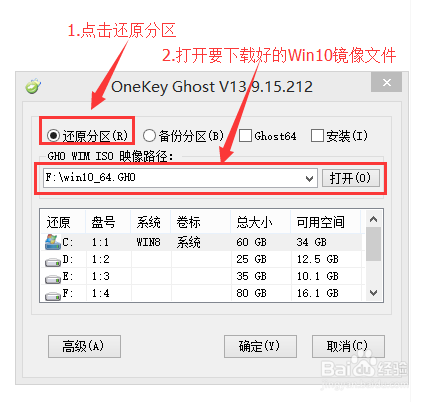
在下方选择还原到C盘(注意:是点击下面的C盘一下,点击之后会变成蓝色的),然后点击确定

点击确定后,会出现下图的提示框,询问是否重启安装系统,我们点击是按钮
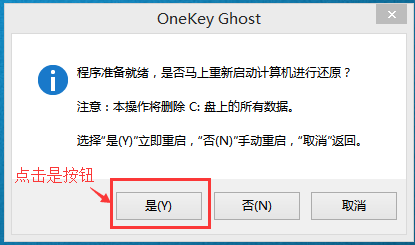
接下来电脑就会重启,重启后就会出现下图的界面,什么都不需要做,耐心等待进度条走完即可。
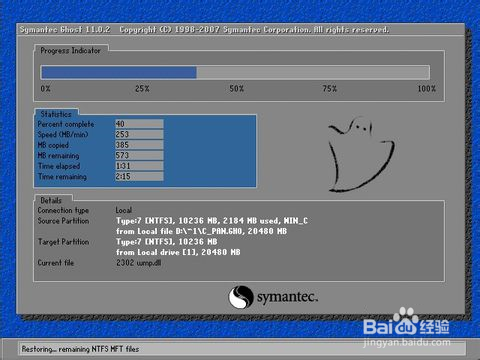
然后会再次重启电脑,就会进入安装Win10系统的过程,一般安装需要5-15分钟,同样的我们什么都不需要做,耐心等待直到进入桌面为止,重装系统完成。
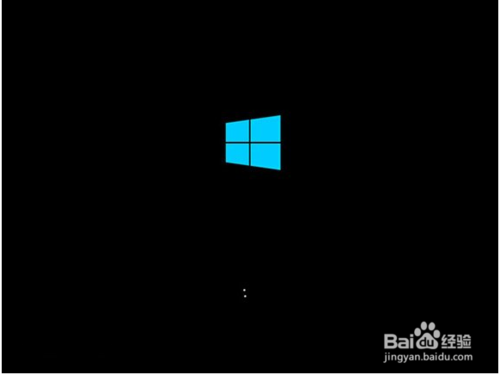
以上内容就是关于如何重装win10专业版?win10 64位专业版重装教程,更多Win10教程请继续关注Win10镜像官网!





